У Windows є різні профілі живлення, які користувачіможе налаштувати Профіль живлення дозволяє швидко змінювати налаштування вашої системи між низьким і високим енергоспоживанням. Деякі змінні в плані живлення включають яскравість екрана, час очікування дисплея, режим сну та інше. Користувачі можуть налаштувати план електроживлення відповідно до своїх потреб. У Windows 10 є три плани живлення; висока продуктивність, збалансованість та економія енергії. Щоб перейти на інший план живлення, користувачеві необхідно відкрити додаток Панель управління, клацнувши правою кнопкою миші значок батареї в системному треї. У оновленнях для творців Microsoft додасть повзунок до меню значка акумулятора, щоб полегшити це. PowerPlanSwitcher - це програма UWP для Windows, яка надає вам цю функцію прямо зараз. Це дозволяє змінити план живлення з системного трея на будь-який із трьох планів за замовчуванням. Ось як це працює.
Завантажте та запустіть PowerPlanSwitcher. Це додасть значок штепсельної розетки в системний трей. Клацніть по ньому, і з'явиться меню з трьома основними планами живлення. Виберіть план, на який потрібно перейти.

Слід зазначити, що вам взагалі не потрібно відкривати додаток Панель управління, коли ви перемикаєте плани. Наведений вище GIF просто призначений для показу перемикання плану живлення.
На його поверхні цей додаток дуже простий, але у нього є ще кілька хитрощів. Клацніть правою кнопкою миші значок живлення, щоб отримати доступ до додаткових функцій.
PowerPlanSwitcher може автоматично змінити ваш план живлення під час підключення або відключення ноутбука. Ви можете вибрати, на якому плані живлення ваш ноутбук повинен працювати, коли підключено до джерела живлення або акумулятора.
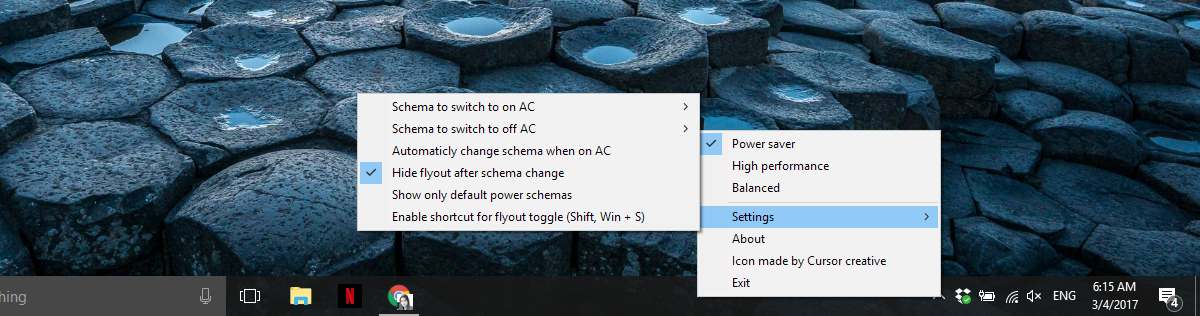
Слайдер живлення, який Microsoft додасть разом ізОновлення Creator не дозволяє вибрати один із трьох планів живлення, вбудованих у Windows. Натомість він дозволяє змінювати загальні параметри живлення за шкалою, що становить від найкращого часу роботи акумулятора до найкращої продуктивності. Повзунок полегшить зміну плану живлення з системного трея, але ви не зможете вибрати три варіанти. Ви можете виявити, що навіть після виходу оновлення для Творця, що PowerPlanSwitcher є найкращим варіантом.
Користувацький інтерфейс програми добре поєднується з Windows 10. Колір меню зміниться відповідно до встановленого вами кольору акценту. Ефективність, додаток швидкий. Між планами перемикання платів майже немає затримок. Ви не можете увімкнути заряд батареї за допомогою PowerPlanSwitcher. Для цього вам доведеться скористатися спеціальною кнопкою швидкого налаштування в Центрі дій.
Встановіть PowerPlanSwitcher з магазину Windows













Коментарі